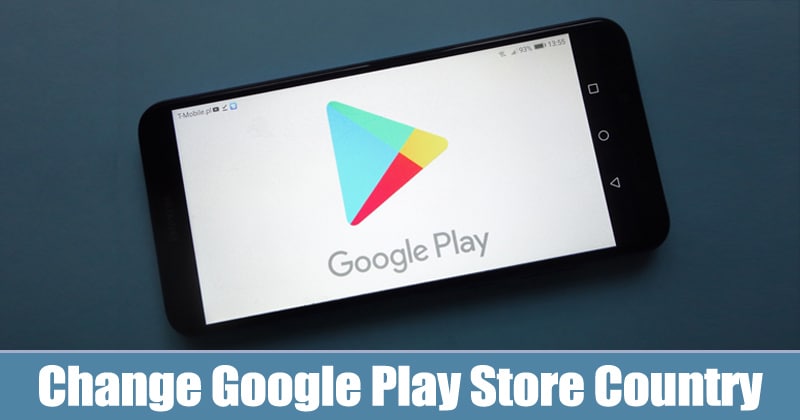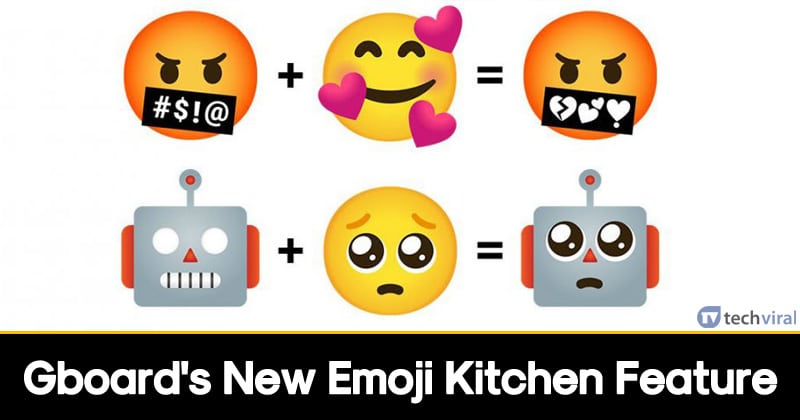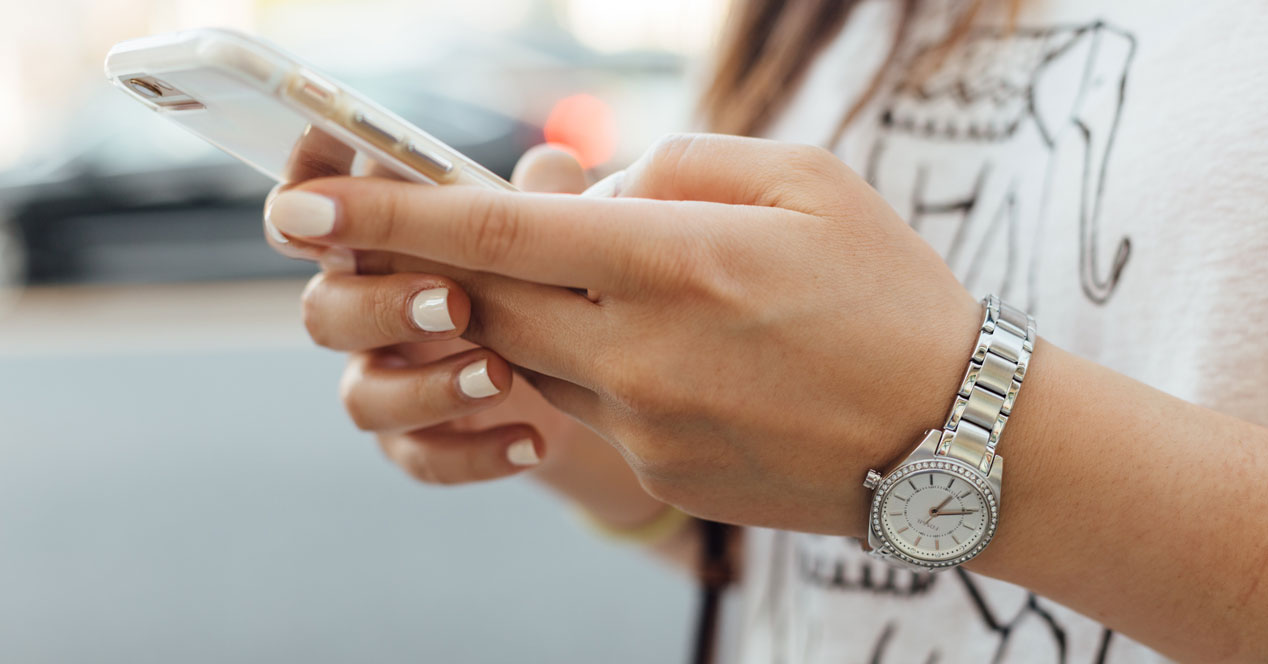Cara Mengaktifkan Kontrol Orang Tua di iPhone

Apple memiliki salah satu pengaturan kontrol orangtua terbaik di seluruh industri teknologi. Kontrol orangtua mereka untuk iPhone, iPad, dan iPod touch semuanya hebat. Jika Anda ingin mempelajari cara mengaktifkannya di iPhone dan perangkat iOS lainnya, Anda berada di tempat yang tepat.
Di artikel ini, kami juga akan membahas beberapa kiat mendalam lainnya. Pengetahuan ini akan memungkinkan Anda untuk menyesuaikan pengalaman iPhone anak Anda sepenuhnya. Ini juga akan memberi Anda kontrol penuh atas aplikasi apa yang mereka gunakan, konten yang mereka lihat dan dengarkan, dan apa yang mereka unduh dan instal.
Mengaktifkan Kontrol Orang Tua di iPhone
Langsung saja, inilah cara Anda mengaktifkan kontrol orangtua pada iPhone:
- Luncurkan aplikasi Pengaturan.
- Pilih Waktu Layar.
- Pastikan untuk mengaktifkan Waktu Layar.
- Ketuk Lanjutkan setelah membaca dengan cermat apa yang dapat Anda lakukan dengan fitur ini.
- Pilih Ini adalah iPhone Anak Saya jika itu masalahnya.
- Konfigurasikan pengaturan Downtime untuk iPhone anak Anda. Anda dapat memilih waktu kapan mereka tidak dapat digunakan Facebook, mainkan videogame, dll. Namun, mereka masih dapat menerima panggilan dan teks dari Anda dan orang lain. Anda dapat memilih untuk mengizinkan aplikasi lain juga, tetapi itu terserah Anda.
- Selanjutnya, Anda ingin mengonfigurasi pengaturan Batas Aplikasi. Anda dapat menetapkan batas aplikasi individual, yang rapi. Misalnya, Anda dapat memberi mereka satu jam sehari di aplikasi media sosial, dan satu jam di Candy Crush atau game lain. Terakhir, pilih Setel Batas Aplikasi.
- Di bawah pengaturan Konten dan Privasi, Anda dapat mengatur kode sandi. Pilih Lanjutkan dan masukkan kode sandi (empat digit) sehingga hanya Anda yang dapat ikut campur dengan pengaturan. Kami sangat menyarankan untuk mengaktifkan opsi ini.

Kontrol Pembelian Dalam Aplikasi
Layar Waktu tidak hanya memungkinkan Anda untuk mengatur kontrol orangtua. Ini juga memungkinkan Anda mengontrol semua pembelian dalam aplikasi yang dilakukan di App Store, iTunes, dll. Ikuti langkah-langkah untuk mengubah pembelian dalam aplikasi dan pengaturan kontrol aplikasi lainnya:
- Buka aplikasi Pengaturan.
- Pilih Waktu Layar.
- Kemudian Pilih Konten dan Batasan Privasi. Masukkan kode sandi jika diminta.
- Aktifkan Pembatasan Konten dan Privasi dengan menggerakkan bilah geser ke kanan.
- Pilih Pembelian iTunes dan App Store.
- Di sini, Anda akan melihat opsi Menginstal Aplikasi, Menghapus Aplikasi, dan Pembelian Dalam Aplikasi. Ketuk pilihan di sebelahnya (Jangan Izinkan atau Izinkan). Mungkin terbaik untuk memblokir semua opsi ini, tetapi Anda juga dapat menguncinya di balik kata sandi.
Cara Mengontrol Penjelajahan Internet di iPhone
Anda mungkin bertanya-tanya tentang penjelajahan internet. Ada kontrol orangtua pada iPhone yang memungkinkan Anda membatasi penjelajahan anak Anda. Ikuti langkah-langkah untuk melakukannya:
- Ketuk aplikasi Pengaturan dan pilih Waktu Layar.
- Pilih Konten dan Batasan Privasi dan aktifkan. Masukkan kode sandi Anda jika diminta.
- Pilih Batasan Konten.
- Gulir ke bawah hingga Anda menemukan Konten Web. Pilih opsi ini.
- Pilih Batasi Situs Web Dewasa jika Anda lebih suka metode ini. Anda juga dapat memilih Situs Web yang Diizinkan Saja dan menentukan situs mana yang dapat diakses anak Anda. Anda perlu menambahkan situs web satu per satu, baik yang ingin Anda izinkan dan yang tidak Anda inginkan.
Penggunaan Aplikasi yang Diizinkan
Anda dapat menetapkan batas aplikasi sesuai dengan preferensi Anda, tetapi Anda juga dapat membuat daftar aplikasi yang selalu diaktifkan. Ini akan mengabaikan Downtime dan Batas Aplikasi. Ikuti langkah-langkah untuk mengizinkan beberapa aplikasi berguna di iPhone anak Anda:
- Buka Pengaturan dan pilih Waktu Layar.
- Pilih Selalu Diizinkan dan buka daftar aplikasi.
- Pilih aplikasi yang terinstal yang Anda ingin selalu dapat diakses. Aplikasi Facetime, Maps, Messages, dan Phone diizinkan secara default. Anda bahkan dapat menonaktifkan sebagian besar dari mereka kecuali untuk aplikasi Telepon.
Aplikasi terbaik untuk memungkinkan anak-anak Anda untuk digunakan adalah aplikasi komunikasi dan pendidikan. Anda beruntung jika anak Anda suka menggunakan aplikasi semacam ini, daripada bermain Fortnite di waktu luang mereka.

Anak-Anak Tidak Akan Menyukainya
Jangan membodohi diri sendiri; semua anak membenci kontrol orangtua. Mereka pikir mereka tahu apa yang terbaik untuk mereka, tetapi di usia muda, mereka tidak bisa menjadi orang yang menentukan segalanya. Membatasi waktu telepon, pembelian dalam aplikasi, dan menjelajah sepertinya adalah hal yang tepat untuk dilakukan.
Berhati-hatilah dan cobalah untuk tidak terlalu melindungi anak Anda jika mereka sudah remaja. Cobalah untuk menemukan kompromi yang sehat dan buat kontrol orangtua agak masuk akal bagi kedua belah pihak.
Apa yang Anda pikirkan tentang kontrol orangtua pada iPhone anak Anda sejauh ini? Beri tahu kami di komentar di bawah.